Provavelmente em algum momento da sua vida você estará de frente para um terminal linux desconhecido onde você não faz a mínima ideia de qual seja a distribuição e muito menos a versão… Mas então como eu descubro qual distribuição/versão estou rodando?
TL;DR – Você pode usar um dos seguintes métodos abaixo:
- cat /etc/*-release
- lsb_release -a
- hostnamectl
1. Usando o arquivo /etc/*-release
Para descobrir a versão e outras informações do seu Linux rode o comando cat abaixo no seu terminal:
$ cat /etc/\*-release
Exemplo rodando no meu desktop com Ubuntu:
DISTRIB\_ID=Ubuntu DISTRIB\_RELEASE=19.04 DISTRIB\_CODENAME=disco DISTRIB\_DESCRIPTION="Ubuntu 19.04" NAME="Ubuntu" VERSION="19.04 (Disco Dingo)" ID=ubuntu ID\_LIKE=debian PRETTY\_NAME="Ubuntu 19.04" VERSION\_ID="19.04" HOME\_URL="https://www.ubuntu.com/" SUPPORT\_URL="https://help.ubuntu.com/" BUG\_REPORT\_URL="https://bugs.launchpad.net/ubuntu/" PRIVACY\_POLICY\_URL="https://www.ubuntu.com/legal/terms-and-policies/privacy-policy" VERSION\_CODENAME=disco UBUNTU\_CODENAME=disco
2. Usando o comando lsb_release
O comando lsb_release mostra o LSD (Linux Standard Base) e informações específicas da distro. Rode o seguinte comando:
$ lsb\_release -a
Exemplo do resultado:
No LSB modules are available. Distributor ID: Ubuntu Description: Ubuntu 19.04 Release: 19.04 Codename: disco
3. Usando o comando hostnamectl
Para distribuições baseadas em GNU systemd essa é a melhor opção:
$ hostnamectl
Exemplo do resultado:
Static hostname: \*\*\*\*\*\*\* Icon name: computer-laptop Chassis: laptop Machine ID: 07c27ab13c7c49b59e53df8781de\*\*\*\* Boot ID: 77062197a37d45eeb656c889c7e5\*\*\*\* Operating System: Ubuntu 19.04 Kernel: Linux 5.0.0-16-generic Architecture: x86-64
Como eu descubro a versão do meu Linux Kernel?
Rodando um dos seguintes comandos
$ uname -a $ uname -mrs
Exemplo do resultado:
Linux \*\*\*\*\*\* 5.0.0-16-generic #17-Ubuntu SMP Wed May 15 10:52:21 UTC 2019 x86\_64 x86\_64 x86\_64 GNU/Linux
- Linux – Nome do Kernel
- *5.0.0-16 – * Versão do Kernel
- *x86_64 * – Versão da arquitetura (64 bit)
O post Como descobrir o nome e versão da distribuição linux pela linha de comando apareceu primeiro em Henrique Marques Fernandes.

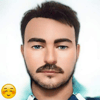




Oldest comments (0)